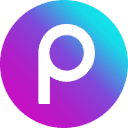windows 11 设置虚拟内存并非难事,但细节处理不当可能导致系统不稳定。 我会一步步说明如何正确设置,并分享一些我个人遇到的问题及解决方法。

你需要打开“系统属性”。 方法是右键点击“此电脑”,选择“属性”。 你会看到一个系统信息窗口,找到“高级系统设置”,点击它。 这会弹出一个“系统属性”窗口,切换到“高级”标签页,找到“性能”下的“设置”按钮,点击。
在弹出的“性能选项”窗口中,选择“高级”标签页,你会看到“虚拟内存”区域。 这里有一个“更改”按钮,点击它。
接下来,你会看到一个“虚拟内存”窗口。 取消勾选“自动管理所有驱动器的分页文件大小”。 这步至关重要,因为它允许你手动控制虚拟内存的大小。 我曾经因为没有取消这个勾选,导致系统在运行大型程序时频繁崩溃,后来才意识到这个问题。
现在,你可以选择要修改虚拟内存的驱动器。 一般建议选择系统盘(通常是C盘),除非你有其他特定需求,比如拥有一个独立的、较大的SSD用于虚拟内存。 选择好驱动器后,你可以选择“自定义大小”。
这里就涉及到一个关键问题:虚拟内存到底设置多大才合适? 没有一个放之四海而皆准的答案。 微软建议设置为物理内存的1.5倍到3倍。 但我的经验是,这只是一个参考值。 我曾经尝试过设置成物理内存的3倍,结果发现并没有显著提升性能,反而增加了磁盘读写负担,导致系统响应速度变慢。
我更推荐的做法是,根据你的实际使用情况进行调整。 如果你主要处理文字、网页等轻量级任务,设置成物理内存的1.5倍就足够了。 如果经常运行大型游戏或专业软件,可以尝试设置成物理内存的2倍,然后观察系统的运行情况,根据实际情况逐步调整。 记住,逐步调整非常重要,避免一次性设置过大或过小。
设置好自定义大小后,点击“设置”,然后“确定”,系统会提示你重启电脑才能生效。 重启后,虚拟内存设置就生效了。 记得,设置完成后,最好监控一下系统的性能,看看是否达到预期的效果。 如果发现问题,可以再次调整虚拟内存的大小。
总而言之,设置虚拟内存需要仔细权衡,并根据实际情况进行调整,切勿盲目设置过大。 细致的观察和逐步调整才能找到最适合你系统的虚拟内存大小。 记住,这并非一次性设置,而是一个需要根据使用情况不断微调的过程。